Admin: Del kanalen til mobilappen, Infoskjermen Go
ℹ️ Med Infoskjermen Go kan du enkelt dele infoskjermskanalen din med ansatte, elever, eller andre i din organisasjon. De vil kunne se innholdet i en flott app for mobil og nettbrett, eller på sin PC.
Innholdet er det samme som på infoskjermen, men med et tilpasset design. På mobilen vil man ikke sitte og vente på at oppslag skal “rulle forbi” som på en skjerm. Her får man oppslagene i en leservennlig liste man kan skrolle gjennom i fred og ro.
- Infoskjermen Go er inkludert i alle våre abonnement.
- Infoskjermen Go er gratis å laste ned til mobil og nettbrett fra AppStore og GooglePlay.
GÅ DIREKTE TIL:
- Kom igang med Infoskjermen Go
- Gi tilgang til kanalen i nettleser
- Flere delingskoder til samme kanal
- Informer ditt publikum om Infoskjermen Go
- Slik laster du ned Infoskjermen Go til mobil enhet
- Test og bli inspirert av vår demo-kanal
Separate artikler:

Kom i gang med Infoskjermen Go
Brukere med rollene Kontoeier og Admin kan dele en kanal til mobilappen, slik:
- I en nettleser; logg inn på Infoskjermen-kontoen din, i app.infoskjermen.no.
Klikk i venstre meny på den kanalen du vil dele til mobilappen, Infoskjermen Go.
ℹ️ Kanalen kan være en Stående eller liggende kanal som både kan vise på skjerm og deles til mobilapp, eller det kan være en Infoskjermen Go-kanal, som kun kan vises i mobilappen.
- Klikk på mobilikonet "📱" og "START DELING".
Du har nå to ulike muligheter for hvordan du kan dele denne kanalen:
Åpen delingskode - Du kan selv bestemme koden. Alle med koden vil kunne følge med på kanalen. Bruk koden som systemet lager, eller endre koden* til noe som er enkelt å huske, skrive og dele.
👉 Velg eller skriv inn en egen kode og trykk "OPPRETT KODE"
Kun for inviterte - Inviter individuelt via e-post til privat kanal. 🔒 Dette gir kontroll over hvem som til enhver tid har tilgang til innholdet.
👉 Trykk "DEL MED INVITASJONER" for å starte privat deling. Skriv inn e-postadresser og inviter. Du kan legge inn flere adresser samtidig hvis du skiller dem med et komma.
Når de er invitert, får hver mottaker sin egen linje, og du kan gi dem et valgfritt navn. Du kan også fjerne tilgangen eller sende en ny invitasjon.
*Har du brukt Infoskjermen Go før, i Infoskjermen Classic?
Om du vil, kan du fortsette å bruke samme delingskode som du brukte i Infoskjermen Classic. Du kan overta delingskoden fra en Classic skjerm som du eier og har delt. Da vil brukerene få opp denne nye kanalen med oppslag fra kanalen i Infoskjermen 3 istedenfor den gamle skjermen i app'en, uten at de trenger å bytte kode. 👌
Gjør slik: Velg først "Opprett kode" med en tilfeldig åpen delingskode, så får du opp mulighet for å overføre delingskoder som allerede er i bruk i Classic.
Når du har valgt ønsket delingskode fra Classic, kan du slette den tilfeldige delingskoden.
Gi tilgang til kanalen i nettleser
Har du valgt en åpen delingskode kan du bestemme om du vil gi tilgang til kanalen via nettleser. Om du vil at folk skal kunne åpne delingslenken fra Go i en nettleser, må du klikke av for dette under innstillinger for Go på kanalen din.
Deretter kan du kopiere adressen (URL'en) og dele med de som skal kunne se innholdet i nettleserne sine. Vær oppmerksom på at det ikke er mulig å motta push-varsler i nettlesere, det er kun mulig i mobilappen.
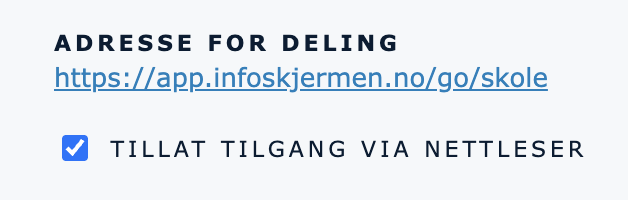
NB: Denne unike URL-en skal ikke brukes som skjermvisning på den fysiske infoskjermen, kun i nettleser på egne datamaskiner.
Flere delingskoder for samme kanal (valgfritt)
Du kan lage flere delingskoder for en kanal. Når de brukes i mobilappen, vil alle peke til samme kanal. Det kan f.eks være nyttig om du vil lage ny kode, men ikke miste de som abonnerer på den gamle koden, eller om du vil bruke ulike koder til ulike målgrupper men peke til samme kanal.
Informer ditt publikum om Infoskjermen Go
Det finnes forskjellige måter å informere ditt publikum om at de kan laste ned Infoskjermen Go til mobilen og følge kanalen.
- Inviterer du på e-post, mottar mottakeren automatisk instruksjoner i e-posten.
- Hvis du deler kanalen med åpen delingskode kan du promotere dette med et spesial-oppslag på infoskjermen; "Infoskjermen Go - Promo" som du finner i listen over oppslag. Eller du kan sende ut delingskoden på en annen måte.
✨ I Promo-oppslaget finnes et QR-kodealternativ, noe som gjør det utrolig enkelt for publikum å finne og følge Go-kanalen din. Denne funksjonen kan slås på eller av i oppslaget. I tillegg tilbyr visning av Go Promo QR-koden i hjørnet av Klokke-oppslaget et annet utmerket synlighetsalternativ.
Last ned Infoskjermen Go til mobil enhet
Last ned Infoskjermen Go for iOS/Android på din smartphone eller nettbrett, AppStore eller GooglePlay, avhengig av hvilket utstyr du bruker.
Test og bli inspirert av vår demokanal
Du kan gjerne teste ved å skrive inn delingskoden "test" i mobilappen, eller se mobilinnholdet i nettleseren: https://app.infoskjermen.no/go/test, for å se flere flotte muligheter. 📱✨
Appen finnes også som PinToMind Go, Infoskjermen heter PinToMind i utlandet.
Spørsmål? Ta kontakt med oss på support@infoskjermen.no!

